Fiks en iCloud-låst iPhone: Komplett veiledning for enhver situasjon
Å kjøpe en brukt iPhone kan føles som en smart handel, helt til du slår den på og ser den fryktede aktiveringslåsskjermen. Det er her mange brukere støter på en vegg. iCloud-låst iPhone Situasjonen er vanligere enn du tror. Den gode nyheten? Du sitter ikke fast. Denne veiledningen vil hjelpe deg med å sjekke om iCloud-låsen er låst, og utforske trygge og effektive måter å fjerne den på. Fra smarte verktøy til gratis løsninger, vil vi dekke hver metode slik at du kan få enheten din til å fungere igjen.
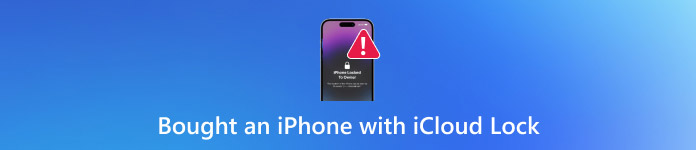
I denne artikkelen:
Del 1. Hvordan vet du om iCloud låser iPhonen din?
Hvis du ser en annonse for en iCloud-låst iPhone til salgs, må du være forsiktig før du kjøper. Den enkleste måten å sjekke om en iPhone er iCloud-låst på, er å slå den på. Hvis den viser en aktiveringslåsskjerm som ber om den forrige eierens Apple-ID og passord, er enheten låst.
Du kan også gå til Innstillinger > navnet ditt > Finn minHvis Finn min Iphone er aktivert og ikke kan slås av, betyr det at iPhone fortsatt er koblet til en annen iCloud-konto. Noen IMEI-kontrollverktøy på nett kan også bidra til å bekrefte låsestatusen. Be alltid selgeren om å fjerne enheten fra iCloud-kontoen sin før du kjøper.
Del 2. Lås opp iPhone uten iCloud-aktiveringslås med et kraftig verktøy
Det kan være frustrerende å støte på aktiveringslåsen, spesielt hvis du kjøpte en brukt enhet og ikke kan nå den forrige eieren. Heldigvis er det mulig å bruke den fungerende løsningen selv når Apple-ID-en og passordet er uklart.
Når du vil vite hvordan du låser opp en iPhone som er låst med iCloud, er et pålitelig opplåsingsverktøy en av de beste måtene å gjøre det på. Det effektive middelet som kan hjelpe deg med å bruke Apple iCloud Activation Lock er imyPass iPassBye. Den er kompatibel med en rekke versjoner av iOS og er enkel å navigere, selv for ikke-teknologikyndige. Dette er måten å starte på.
Last ned iPassBye på PC-en din ved å klikke på den aktuelle knappen nedenfor. Det er ingen grunn til bekymring, siden denne appen ikke er systemintensiv, noe som betyr at den kan kjøre på nesten alle operativsystemversjoner. Følg installasjonsveiledningen og start den.
Koble til iOS-en som er på aktiveringslåsen du vil fjerne, og trykk på Pålitelig på iOS-enheten din for å opprette tilkoblingen. Underveis må du sørge for at det ikke er noen avbrudd som er i ferd med å oppstå.
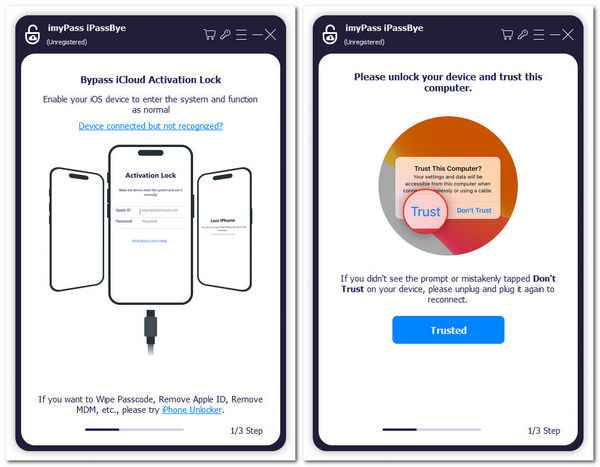
Les informasjonen som er oppført nedenfor før du krysser av for eske og klikk på Start knappen for å godta betingelsen som er i ferd med å skje. Deretter må du jailbreake iOS-en din, ellers vil ikke dette trinnet fungere. Hvis du ikke vet hvordan, klikk på iOS Jailbreak opplæring eller OK å fortsette.
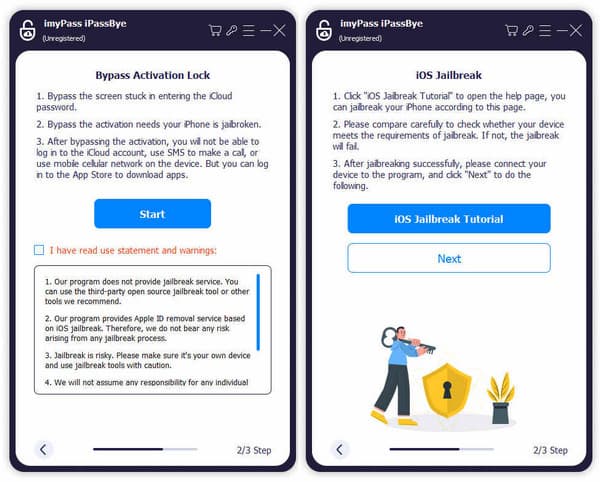
Appen vil automatisk generere all informasjon om den tilkoblede enheten og vise deg resultatet. Les og bekreft enhetsmodellen før du klikker på Start omgå aktiveringVent i flere minutter mens den går gjennom bypass-kanalen.
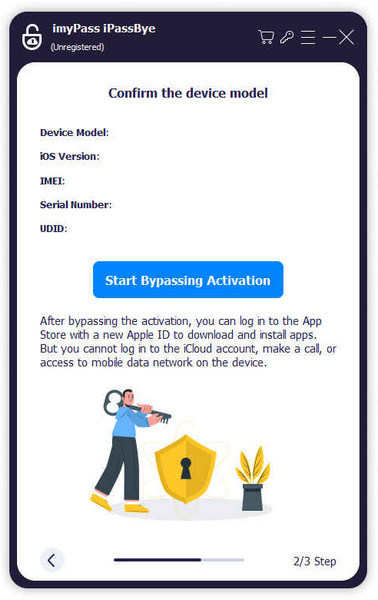
Del 3. Fjern aktiveringslåsen på iCloud via nett
Hvis du nylig kjøpte en brukt enhet og oppdaget at den var låst, lurer du kanskje på hvordan du låser opp en iCloud-låst iPhone uten å støte på komplekse verktøy eller uoversiktlige metoder. Den gode nyheten er at hvis du har tilgang til den originale Apple-ID-en, eller hvis den forrige eieren er villig til å hjelpe, kan du ... fjern aktiveringslåsen direkte gjennom den offisielle iCloud-plattformen.
Denne metoden er trygg og effektiv, og krever ikke at den fysiske enheten er i eierens hender. Den fungerer fullstendig på nett og er ideell for situasjoner der iPhonen fortsatt er koblet til noen andres iCloud-konto, noe som forhindrer full tilgang til enheten. Før du fortsetter, sørg for at eieren kjenner Apple ID-legitimasjonen sin.
Åpne en hvilken som helst nettleser på en datamaskin eller telefon og gå til iCloud.com.
Logg inn med ID-en og passordet som er knyttet til den låste iPhonen.
Fra iCloud-startskjermen klikker du på Finn iPhone og velger Fjern fra konto for å starte fjerningsprosessen.
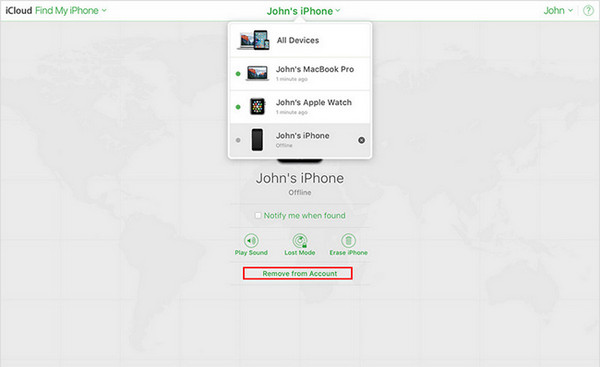
Del 4. Lås opp iCloud-låst iPhone ved hjelp av DNS gratis
Hvis du nylig kjøpte en iPad som er iCloud-låst, eller endte opp med en brukt iPhone som satt fast på aktiveringslåsskjermen, har du kanskje fortsatt ett alternativ igjen å utforske. Selv om denne metoden ikke garantert fungerer for alle, har noen brukere funnet begrenset tilgang ved å bruke en iPhone DNS bypassDen fjerner ikke iCloud helt fra enheten, men den kan låse opp visse funksjoner som surfing, se på videoer eller bruke grunnleggende apper. Hvis andre metoder mislykkes og du bare trenger midlertidig tilgang, kan DNS-trikset være verdt et forsøk.
Start iPhone eller iPad på nytt og gå til Wi-Fi-innstillinger skjerm.
Trykk på Flere Wi-Fi-innstillinger, og trykk deretter på i-knappen ved siden av ditt nåværende nettverk.
Å velge Konfigurer DNS, velg Håndbok, og slett eventuelle eksisterende oppføringer.
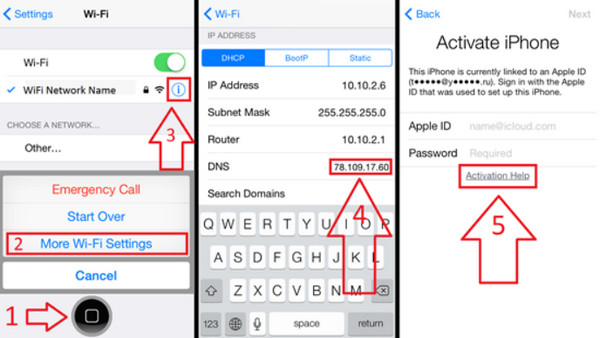
Trykk på Legg til server, og skriv deretter inn en av DNS-adressene i henhold til region:
• Nord-Amerika: 104.154.51.7
• Sør-Amerika 35.199.88.219
• Europa: 104.155.28.90
• Asia 104.155.220.58
• Verden over: 78.100.17.60
Avslutt for å lagre, gå tilbake til forrige side og koble til Wi-Fi igjen. Hvis du trenger å aktivere det, trykk på Tilbake for å få tilgang til DNS-menyskjermen.
Del 5. Skriv inn iCloud-passordet for å låse opp låst iPhone
Hvis du kjøpte en iPhone med iCloud-lås og fikk tilgang til den originale Apple ID-legitimasjonen? Den enkleste måten å låse den opp på er å skrive inn riktig iCloud-passord direkte på enheten. Dette er den mest pålitelige metoden, og den fjerner aktiveringslåsen permanent uten behov for ekstra verktøy eller tekniske løsninger. Enten du er den opprinnelige eieren eller har fått detaljene fra en pålitelig selger, sikrer denne løsningen at iPhone er fullt brukbar og trygg å konfigurere.
Slå på iPhonen din, og når den er i oppsettmodus, fortsett bare til du kommer til skjermen med aktiveringslåsen.
Når du blir bedt om det, skriver du inn Apple-ID-en og viser den som ble brukt da du konfigurerte enheten først.
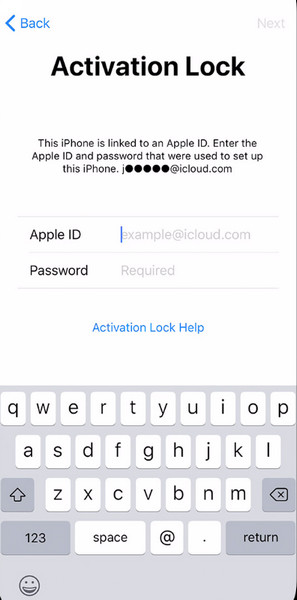
Etter bekreftelse låses iPhonen opp, og du kan fullføre aktiveringen som en ny enhet.
Konklusjon
Før du kjøper en iCloud-låst iPhone til salgs på markedet eller andre steder, må du vite hvordan du omgår iCloud-låsen som er påført den. Det er ikke så lett å omgå den uten å ha påloggingsinformasjonen for å logge på enheten eller uten å ha tilgang til WiFi, og derfor foreslår vi at du velger iPassBye for å løse problemet umiddelbart.
Hot løsninger
-
Lås opp iOS
- Gjennomgang av gratis iCloud Unlock Services
- Omgå iCloud-aktivering med IMEI
- Fjern Mosyle MDM fra iPhone og iPad
- Fjern support.apple.com/iphone/passcode
- Anmeldelse av Checkra1n iCloud Bypass
- Omgå passordet for iPhone-låseskjermen
- Hvordan jailbreak iPhone
- Lås opp iPhone uten datamaskin
- Omgå iPhone låst til eier
- Fabrikkinnstilt iPhone uten Apple ID-passord
-
iOS-tips
-
Lås opp Android
-
Windows-passord

